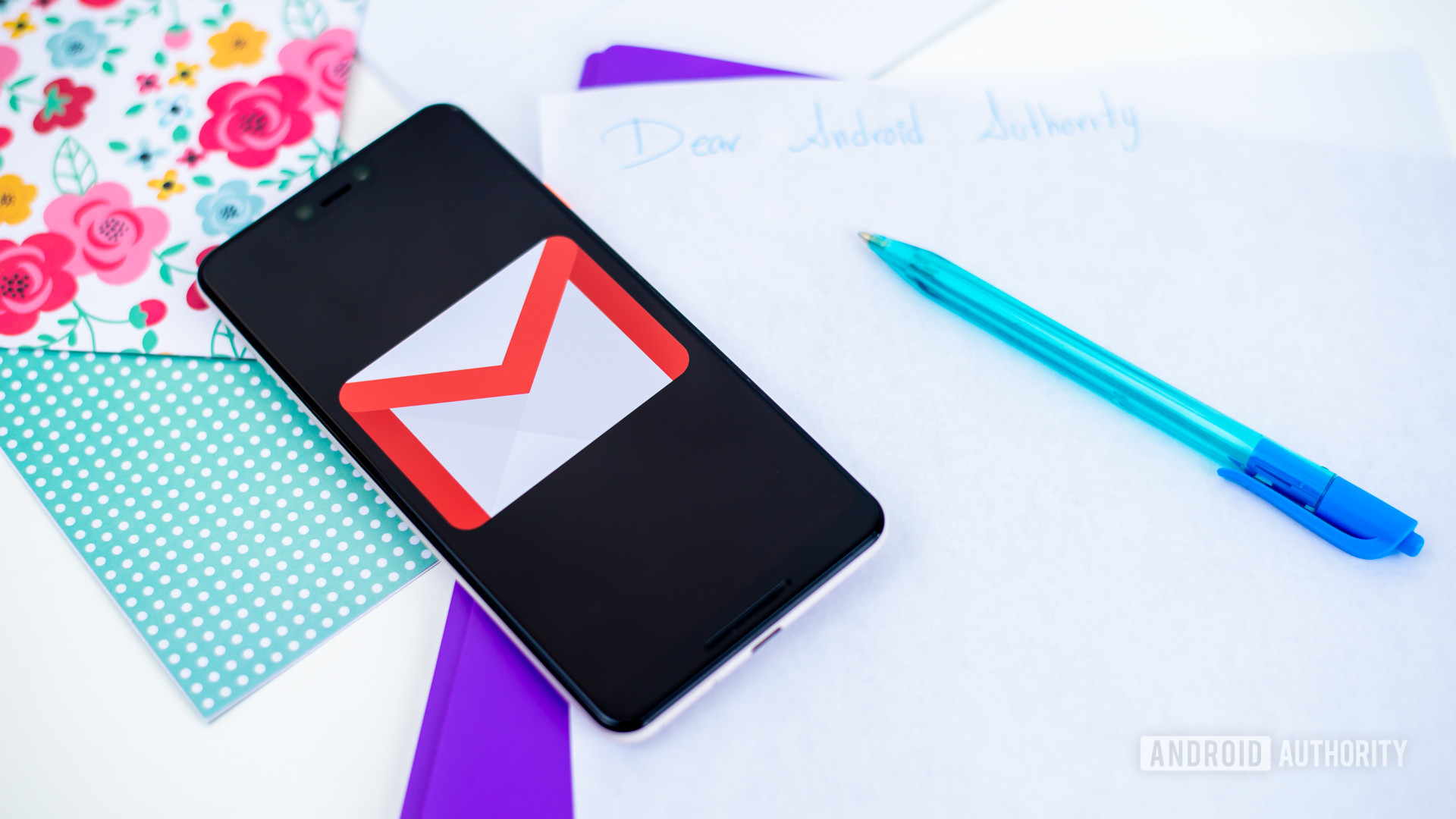
Tài khoản Google cấp cho bạn quyền truy cập vào mọi thứ mà Google cung cấp, bao gồm cả Gmail, YouTube, Drive và hơn thế nữa. Nhưng nếu bạn đã có đủ và muốn ra ngoài? Bạn có thể xóa thông tin tài khoản Gmail không? Có, bạn hoàn toàn có thể xóa tài khoản Gmail vĩnh viễn và chỉ mất vài phút.
Đọc thêm: Cách xóa mọi thứ Google biết về bạn
Trước khi thực hiện nhanh các bước, hãy nhớ rằng có rất nhiều dữ liệu mà bạn sẽ mất vĩnh viễn nếu xóa tài khoản Google của mình. Tất nhiên, chúng tôi không cố gắng nói chuyện với bạn. Có thể bạn có một tài khoản phụ mà bạn không sử dụng nữa hoặc có một số lý do khác để nhấn nút hủy. Nếu bạn muốn xóa tài khoản Google của mình vĩnh viễn, nó khá dễ dàng để thực hiện. Chúng ta hãy xem xét.
Xóa tài khoản Gmail cho tốt – những điều cần biết trước khi bạn rời đi
Nếu bạn xóa tài khoản Google của mình, bạn sẽ mất quyền truy cập vào dữ liệu trên một số trang web. Dưới đây chỉ là một vài trong số những tổn thất có ảnh hưởng lớn hơn:
- Tất cả các dịch vụ của Google, chẳng hạn như Gmail, Drive, Lịch, v.v., cùng với bất kỳ dữ liệu nào được liên kết với các tài khoản này, chẳng hạn như email, ảnh và ghi chú.
- Mọi đăng ký hoặc nội dung được mua từ YouTube hoặc Google Play Phim, Sách hoặc Âm nhạc.
- Thông tin được lưu bằng Chrome, bao gồm quyền truy cập vào mọi ứng dụng và tiện ích mở rộng Chrome miễn phí hoặc trả phí.
- Nếu bạn sử dụng điện thoại thông minh Android, bạn cũng sẽ mất quyền truy cập vào bất kỳ địa chỉ liên hệ nào được liên kết với tài khoản này, cũng như mọi dữ liệu được sao lưu bằng các dịch vụ Android Backup.
- Cuối cùng, bạn cũng sẽ mất tên người dùng vĩnh viễn. Bạn sẽ không thể đăng ký bằng cùng một tên người dùng sau khi xóa tài khoản.
Những việc cần làm trước khi bạn rời đi
Nếu bạn đã có tài khoản Google của mình một thời gian, có thể bạn sẽ có một số dữ liệu quan trọng cần lưu, chẳng hạn như email, ghi chú và ảnh. Nếu không có nhiều, bạn có thể tải chúng xuống riêng lẻ, nhưng Google cung cấp một cách đơn giản để sao lưu tất cả dữ liệu của bạn.
- Mở cài đặt tài khoản Google của bạn bằng cách truy cập account.google.com.
- Đi đến Dữ liệu và cá nhân hóa bằng cách sử dụng menu bên trái hoặc bằng cách tìm nó bên dưới Bảo mật và cá nhân hóa trên trang chủ chính.
- Cuộn xuống Tải xuống, xóa hoặc lập kế hoạch cho dữ liệu của bạn.
- Bạn sẽ tìm thấy danh sách đầy đủ các dịch vụ của Google được liên kết với tài khoản của bạn. Bạn có thể chọn từng thông tin để tải xuống. Mọi thứ được chọn tự động theo mặc định.
- Bạn có thể chọn lấy liên kết tải xuống qua email hoặc lưu vào các dịch vụ đám mây như Drive, OneDrive, Box hoặc Dropbox. Bạn cũng có thể chọn tần suất xuất, loại tệp và kích thước tối đa của tệp nén.
- Tùy thuộc vào lượng thông tin đang được lưu trữ, toàn bộ quá trình có thể mất một lúc.
Ngoài ra, hãy nhớ rằng bạn cũng có thể có địa chỉ Gmail của mình được liên kết với các dịch vụ khác, chẳng hạn như tài khoản ngân hàng và các trang web khác, vì vậy hãy đảm bảo rằng bạn theo dõi các tài khoản này và cập nhật thông tin cho phù hợp, trước khi xóa thông tin tài khoản Gmail.
Xóa tài khoản Gmail của bạn – không khó
- Đi đến Dữ liệu và cá nhân hóa và cuộn xuống Tải xuống, xóa hoặc lập kế hoạch cho dữ liệu của bạn.
- Gõ vào Xóa dịch vụ hoặc tài khoản của bạn.
- Gõ vào Xóa tài khoản Google để hoàn tất quá trình.
- Ở cuối trang, có hai xác nhận bạn sẽ phải chấp nhận trước khi bạn có thể nhấn vào Xóa tài khoản để xóa vĩnh viễn tài khoản Google của bạn.
Chỉ xóa các dịch vụ cụ thể
- Đi đến Dữ liệu và cá nhân hóa và cuộn xuống tải xuống, xóa hoặc lập kế hoạch cho dữ liệu của bạn.
- Gõ vào Xóa dịch vụ hoặc tài khoản của bạn.
- Gõ vào Xóa dịch vụ của Google để hoàn tất quá trình.
- Bạn sẽ tìm thấy danh sách đầy đủ các dịch vụ của Google được kết nối với tài khoản của bạn. Bạn có thể xóa quyền truy cập vào các ứng dụng và tính năng này một cách riêng lẻ.
Khôi phục tài khoản đã xóa gần đây
Nếu bạn đã xóa tài khoản Google của mình và ngay lập tức hối hận, bạn sẽ có một khoảng thời gian ngắn để khôi phục tài khoản đó.
- Chuyển đến trang Khôi phục tài khoản.
- Lựa chọn Tôi đang gặp sự cố khác khi đăng nhập.
- Sau đó, làm theo hướng dẫn trên trang để xem bạn có thể khôi phục tài khoản hay không. Hãy nhớ rằng điều đó có thể không thực hiện được. Hơn nữa, nếu bạn đã xóa Gmail và thêm một địa chỉ email khác không phải của Google để có thể truy cập các dịch vụ khác của Google, thì việc khôi phục tên người dùng Gmail của bạn sẽ không thể thực hiện được.
